笔记本电脑麦克风不能说话但是能听 win10笔记本麦克风设置正确但没有声音如何解决
更新时间:2024-05-12 08:46:33作者:yang
笔记本电脑是现代人们工作学习生活中必不可少的工具,而麦克风作为其重要的音频输入设备之一,在语音通话、语音识别等方面起着关键作用,有时候我们可能会遇到这样的问题:笔记本电脑的麦克风无法发声,即使在设置中正确配置了Win10系统的麦克风参数,但依然无法解决没有声音的情况。究竟是什么原因导致了这一问题呢?如何解决呢?接下来我们一起探讨解决方案。
操作方法:
1.首先我们要确保计算机安装有声卡硬件,右键点我的电脑,选择管理,在弹出的选项框里选择设备管理,如下图查看是否有声音这一选项。
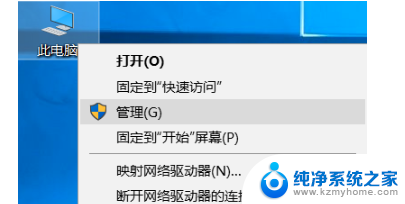
2.然后我们需要确定驱动是否完好,上图表示驱动是正常的。如果你有外接语音设备在设备管理器里语音栏下,任然会显示出来驱动不正常的,显示如下,在声卡名称的前方会有个黄色的惊叹号
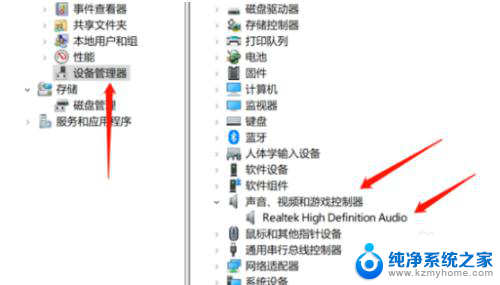
3.如果驱动不正常,请下载驱动软件进行更新,驱动正常情况下驱动软件会提示异常驱动,只需要点击安装即可

4.在确保驱动都正常的情况下,麦克风还是不可用。我们可以右键点击屏幕下方的小喇叭,选择声音选项然后选择录制选项,查看下面的设备是否被禁用
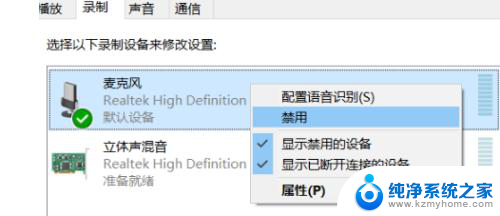
5.如果确保硬件,驱动和声音选项里正常和配置正确。而你的电脑又是window10系统的时候请点开window徽标,选择设置隐私设置选择麦克风选项,查看开关和功能是否开启。如果是此选项导致请重启应用就好了
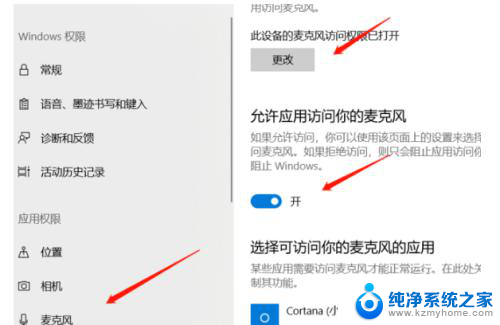
以上是笔记本电脑麦克风无法发声但能听到声音的全部内容,如果遇到同样的问题,您可以参考本文介绍的步骤进行修复,希望对大家有所帮助。
笔记本电脑麦克风不能说话但是能听 win10笔记本麦克风设置正确但没有声音如何解决相关教程
- 笔记本的麦克风怎么没有声音 win10笔记本麦克风说话没声音怎么处理
- 笔记本麦克风没有声音了 win10笔记本麦克风无声音问题解决方法
- 麦克风连笔记本没声音 win10笔记本麦克风插上去没声音怎么解决
- win10更改笔记本麦克风 Win10麦克风设置教程
- 电脑麦克风没声音怎么调 win10电脑系统麦克风没有声音怎么设置
- 接入声卡电脑里没有麦克风增强选项 win10电脑声音麦克风设置里为什么没有增强属性
- 电脑怎么加大麦克风声音 Win10麦克风录音声音调节技巧
- ~win10麦克风声音小 Win10电脑麦克风声音小怎么办
- 电脑录音必须要麦克风吗 Win10如何开启麦克风设置
- 电脑win10麦克风没声音怎么设置 win10电脑系统麦克风没有声音怎么调节
- win10怎么设置浏览器起始页 Win10自带浏览器如何设置起始页网址
- win10开机图标变大了 win10电脑重启图标变大解决技巧
- 电脑重置后windows怎么激活 win10系统重置后激活方法
- 如何把显示桌面放到任务栏 Win7/Win10任务栏添加显示桌面快捷方式步骤
- win10文件夹没有高清晰音频管理器怎么办 Win10缺少高清晰音频管理器怎么办
- windows10设置休眠 win10如何设置休眠时间
win10系统教程推荐
- 1 win10开机图标变大了 win10电脑重启图标变大解决技巧
- 2 电脑重置后windows怎么激活 win10系统重置后激活方法
- 3 怎么开电脑麦克风权限 win10麦克风权限在哪里可以找到
- 4 windows 10开机动画 Windows10开机动画设置方法
- 5 输入法微软拼音怎么调 win10电脑微软拼音输入法怎么调整
- 6 win10没有ppt怎么办 win10右键新建中没有PPT选项怎么添加
- 7 笔记本硬盘损坏是否会导致蓝屏 Win10系统DRIVER POWER STATE FAILURE蓝屏怎么处理
- 8 win10老是提醒激活 Win10系统总提醒需要激活怎么解决
- 9 开机启动软件win10 Win10怎么设置开机自启动指定软件
- 10 win7和win10共享文件夹设置 Win10与win7局域网共享设置详解